Capcut AI là gì? cách sử dụng Capcut AI để tạo video miễn phí

Bạn đã biết cách tạo video AI bằng Capcut AI miễn phí như thế nào chưa? Capcut hiện đang nằm trong top đầu lượt được sử dụng nhiều nhất ở giới trẻ Việt Nam. Bởi lẽ, ứng dụng này có thể giúp người dùng tạo được những video phong phú và thú vị. Trong bài viết hôm nay, hãy cùng Sforum tìm hiểu về ứng dụng này, những tính năng nổi bật khi dùng và cách sử dụng Capcut AI để tạo video miễn phí nhé!
Capcut AI là gì?
Capcut AI là một ứng dụng được tích hợp nhiều tính năng để hỗ trợ việc chỉnh sửa video Capcut. Các tính năng này giúp người dùng tạo và chỉnh sửa video mượt mà, dễ dàng và hiệu quả hơn. Đặc biệt, khi sử dụng ứng dụng, bạn sẽ không cần phải có nhiều kiến thức hay áp dụng các kỹ năng.
Có thể nói, đây chính là một công cụ hỗ trợ đắc lực cho người dùng Capcut. Đặc biệt là giới trẻ - những người thích sáng tạo các video hiện nay. Hầu hết những video trên TikTok đều được tạo ra từ Capcut. Chính vì thế mà ứng dụng này ngày càng phổ biến và không thể thiết đối với những ai thích quay video, chụp ảnh,...

Tính năng nổi bật của Capcut AI
Có thể nhận thấy rằng, hiện nay rất nhiều người sử dụng phần mềm tạo video Capcut để làm nên những video sinh động. Bạn có thể tạo video AI bằng Capcut miễn phí một cách dễ dàng và nhanh chóng. Vậy những tính năng nổi bật khi dùng Capcut tạo video AI miễn phí là gì? Cùng tìm hiểu dưới đây:
- Chuyển đổi ảnh thành video: Chỉ cần chọn ảnh, thêm nhạc và văn bản, ứng dụng sẽ biến chúng thành một video hoàn chỉnh. Điều này phù hợp cho việc tạo các slideshow, video kỷ niệm,...
- Tạo video từ script: Nhập nội dung văn bản của bạn. Sau đó cài đặt thêm các tính năng và giọng đọc, ứng dụng sẽ tự động tạo video cho bạn. Tính năng này giúp tiết kiệm thời gian hơn cho việc viết kịch bản, quay phim và chỉnh sửa.
- Thêm hiệu ứng: Có rất nhiều hiệu ứng khi bạn tạo video AI bằng Capcut. Ví dụ như thay đổi bầu trời, thêm hiệu ứng thời tiết,... Từ đó, giúp video bắt mắt và thu hút hơn.
- Xóa phông nền: Ứng dụng xóa phông nền chuyên nghiệp khỏi video một cách tự động. Từ đó, bạn có thể quay video mọi lúc mọi nơi mà không cần quan tâm đến background ra sao.
- Tự động chỉnh sửa: Cách edit Capcut AI có thể tự động phân tích video của bạn. Sau đó, đề xuất các chỉnh sửa để giúp video chuyên nghiệp và đẹp hơn. Như vậy, bạn sẽ không tốn công chỉnh sửa theo lối thủ công.
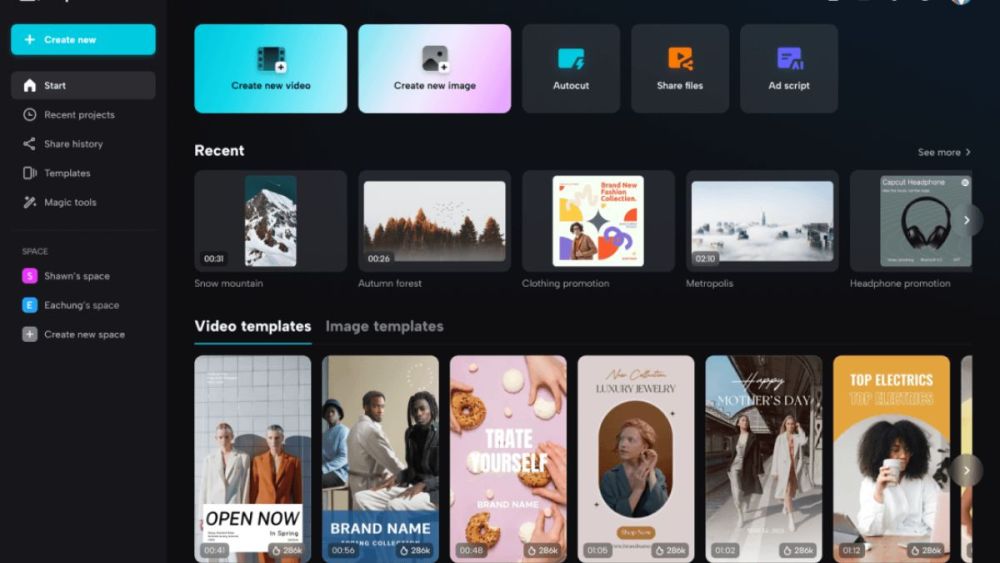
Cách đăng ký tài khoản Capcut AI
Bạn có thể sử dụng những tính năng AI trên trực tiếp ứng dụng Capcut mà không cần đăng ký tài khoản mới. Bởi lẽ Capcut AI là "con" của Capcut, nên bạn chỉ cần thực hiện các bước dưới đây là có thể dùng CapCut tạo video AI miễn phí:
Bước 1: Tải và cài đặt Capcut về máy
Bước 2: Đăng nhập vào tài khoản Capcut
Bước 3: Sử dụng các tính năng trên Capcut. Trong đó có tạo video AI bằng Capcut đơn giản.
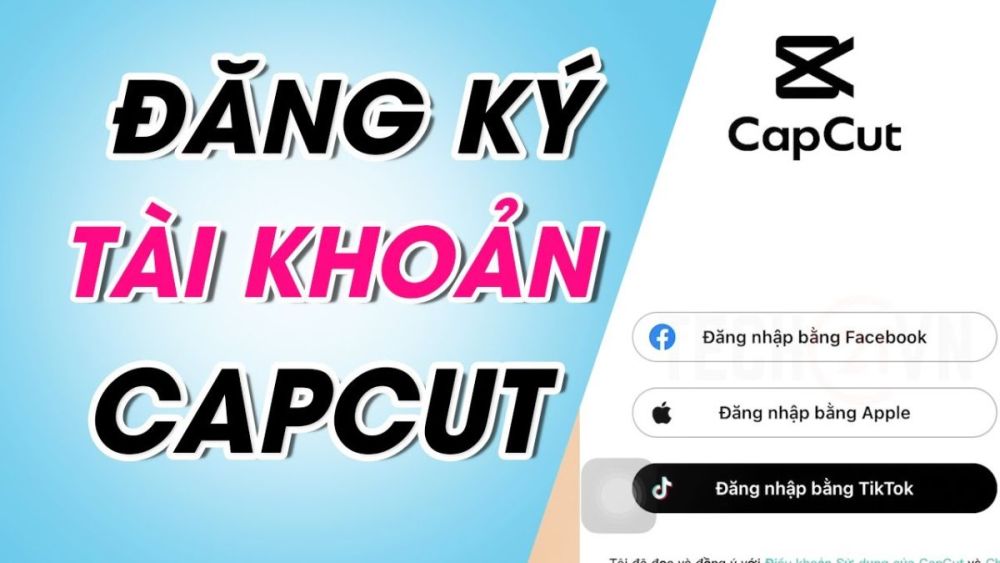
Cách sử dụng CapCut AI chi tiết
Capcut đã khá quen thuộc và được nhiều người sử dụng. Bạn có lẽ sẽ biết sử dụng những thao tác chỉnh sửa cơ bản. Tuy nhiên, với cách sử dụng CapCut AI mới thì không hẳn ai cũng rành. Cùng khám phá cách áp dụng sản phẩm trí tuệ nhân tạo này vào trong video như thế nào nhé!
Hướng dẫn tạo video bằng hình ảnh
Có nhiều người chưa biết dùng CapCut tạo video AI miễn phí bằng hình ảnh như thế nào. Để cho tiện sử dụng, hãy để Sforum hướng dẫn bạn. Hãy đọc thật kỹ các bước hướng dẫn này để thực hiện cho chính xác và hiệu quả nhé!
Bước 1: Bấm nút "dự án mới" để tải hình ảnh từ menu bạn muốn làm video lên. Lưu ý, chọn tất cả các hình ảnh cần sử dụng cho vào video.
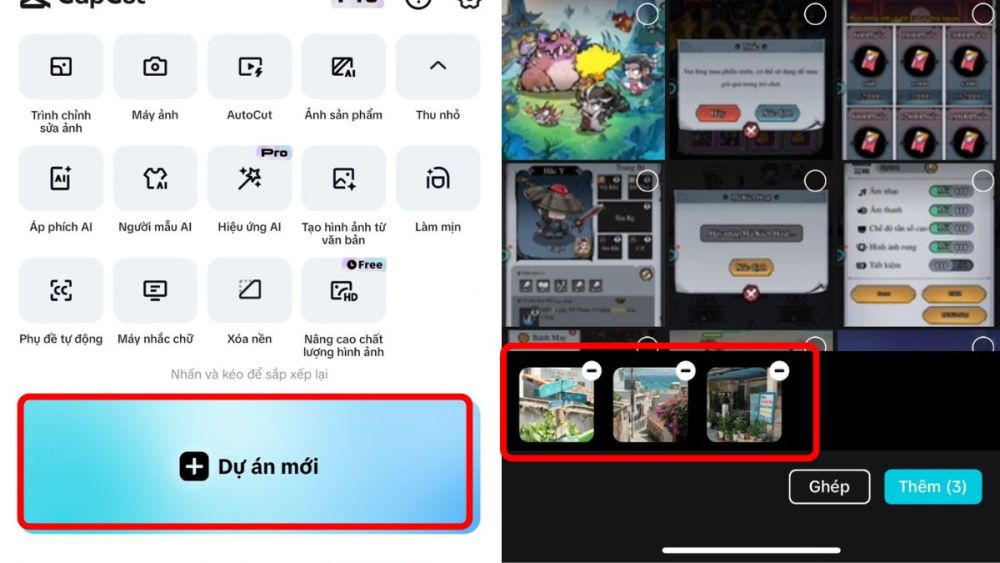
Bước 2: Chọn phần "âm thanh" ở phía dưới. Chọn nhạc từ thư viện nhạc hoặc từ kho nhạc của CapCut tuỳ ý.
Bước 3: Chọn nút "văn bản". Sau đó nhập nội dung muốn xuất hiện trong video. Bạn có thể tùy chỉnh kiểu chữ hay size và màu sắc theo ý muốn khi tạo video AI bằng Capcut
Bước 4: Chọn "hiệu ứng" để tiếp tục cách sử dụng Capcut AI. Bạn có thể thêm những hiệu ứng chuyển tiếp giữa các ảnh trong video và điều chỉnh tốc độ phù hợp.

Bước 5: Nhấn vào ảnh để chỉnh sửa hình ảnh. Bạn có thể cắt xén, xoay ngang dọc hay điều chỉnh độ sáng, màu sắc,...
Bước 6: Cuối cùng, bấm vào vào "nút tải" ở góc phải phía trên để xuất và lưu video là bạn đã có thể dùng CapCut tạo video AI miễn phí.
Tạo văn bản thành video AI trên CapCut
Bạn đã biết cách chuyển văn bản thành video với cách sử dụng CapCut AI chưa? Nếu chưa thì làm theo các bước sau nhé. Tuy nhiên, bạn nên lưu ý cố gắng sử dụng văn bản ngắn gọn, súc tích để tạo ra video chất lượng tốt nhất.
Bước 1: Nhấn nút "Script to video"

Bước 2: Nhập kịch bản bạn muốn làm thành video vào khung.
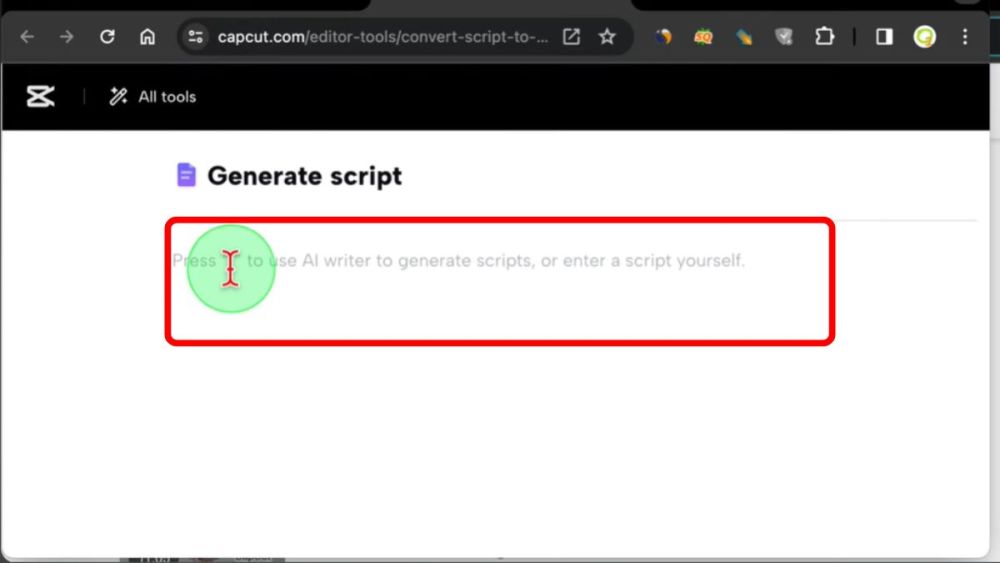
Bước 3: Sau đó bấm "Generate video" ở góc phải phía cuối màn hình để tạo video AI bằng Capcut AI.
Bước 4: Chọn "Smart generation" nếu bạn muốn AI tự làm hình ảnh cho mình. Hoặc chọn "Custom generation" nếu có sẵn hình ảnh để dùng CapCut tạo video AI miễn phí.
Bước 5: Chọn khung tỷ lệ kích thước phù hợp.

Bước 6: Chọn giọng đọc cho video theo sở thích.
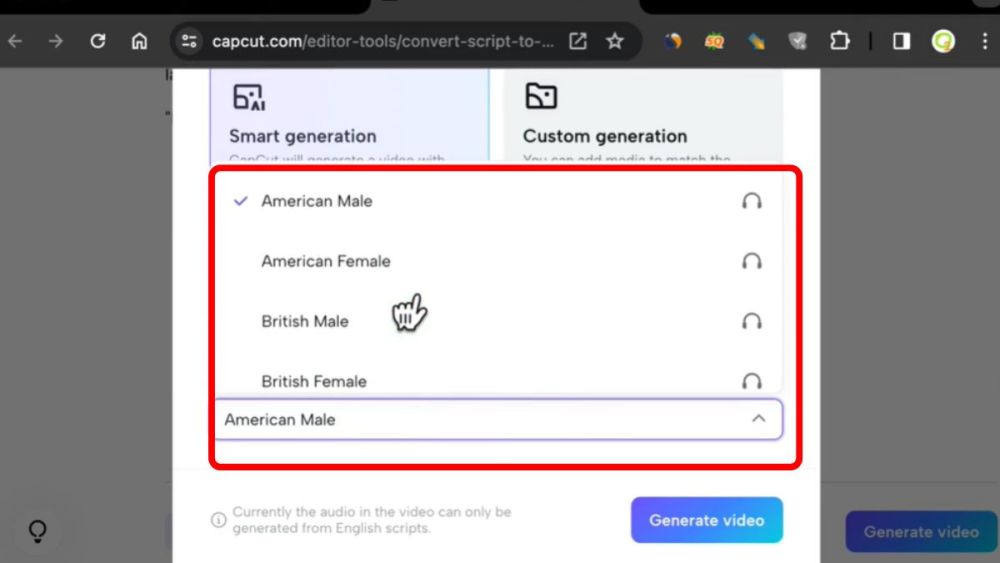
Bước 7: Sau khi lựa chọn và cài đặt xong thì bấm tạo video là hoàn thành cách sử dụng Capcut AI tạo văn bản thành video.
Bước 8: Sau khi coi thành phẩm, bạn có thể chọn tạo lại nếu chưa vừa ý. Hoặc chọn chỉnh sửa trên Capcut của bạn.

Nếu bạn đang có ý định đổi điện thoại để có được những video mượt mà hơn trên capcut thì có thể ghé ngay CellphoneS để trải nghiệm các dòng máy mới nhé!
[Product_Listing categoryid="3" propertyid="" customlink="https://cellphones.com.vn/mobile.html" title="Danh sách điện thoại đang được quan tâm nhiều tại CellphoneS"]
Lưu ý khi sử dụng CapCut AI
Cách tạo video AI bằng Capcut rất phổ biến hiện nay và được sử dụng nhiều, đặc biệt là giới trẻ. Tuy nhiên, để có thể có những video không có sai sót và đẹp mắt hấp dẫn hơn thì người dùng cần lưu ý:
- Chất lượng đầu vào: Đảm bảo rằng source ảnh hoặc video đầu vào cần có độ phân giải cao và rõ ràng. Vì nó có thể sẽ ảnh hưởng trực tiếp đến hiệu quả của các tính năng AI.
- Tính năng trả phí: Hiện tại, bạn có thể dùng CapCut tạo video AI miễn phí. Nhưng hiện có một số tính năng vẫn yêu cầu phải đăng ký trả phí. Vì vậy, bạn hãy xem xét việc sử dụng trước khi quyết định mua gói trả phí.
- Tính sáng tạo: Suy cho cùng thì đây cũng chỉ là một công cụ, vì vậy không thể thay thế hoàn toàn cho sự sáng tạo của bạn. Bạn không nên quá phụ thuộc vào tính năng này vì có thể đánh mất sự sáng tạo của mình.

Như vậy, chắc hẳn bạn đã biết cách sử dụng, cách tạo video AI bằn Capcut AI như thế nào cũng như những lợi ích mà ứng dụng này mang đến cho người dùng. Hãy áp dụng những tính năng nổi bật trên Capcut ngay để có được những video hay và thú vị hơn. Chắc chắn, việc dùng Capcut làm video AI miễn phí sẽ mang đến trải nghiệm thú vị cho bạn.
- Xem thêm bài viết chuyên mục: Trí tuệ nhân tạo


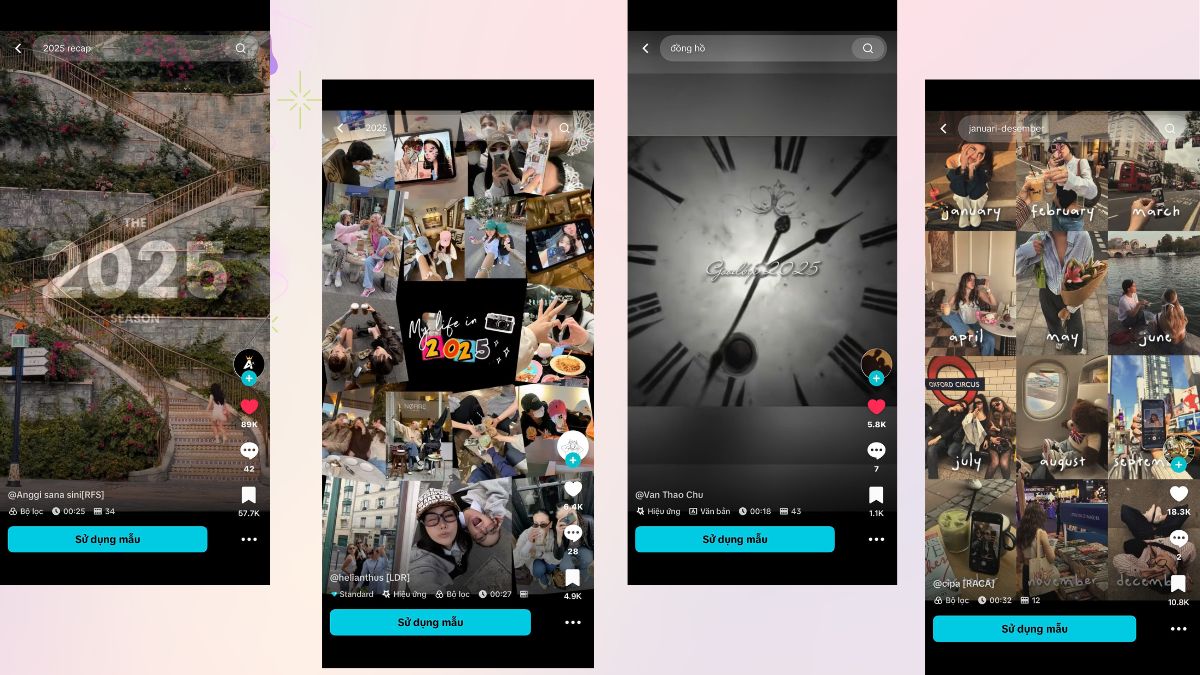

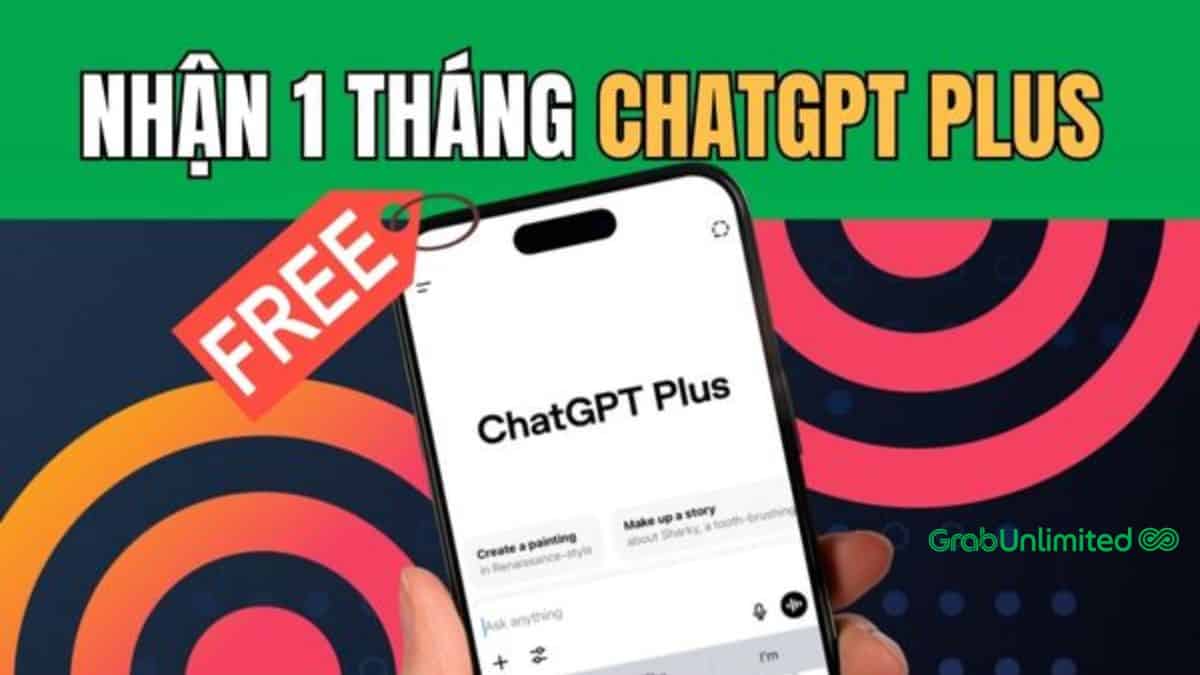

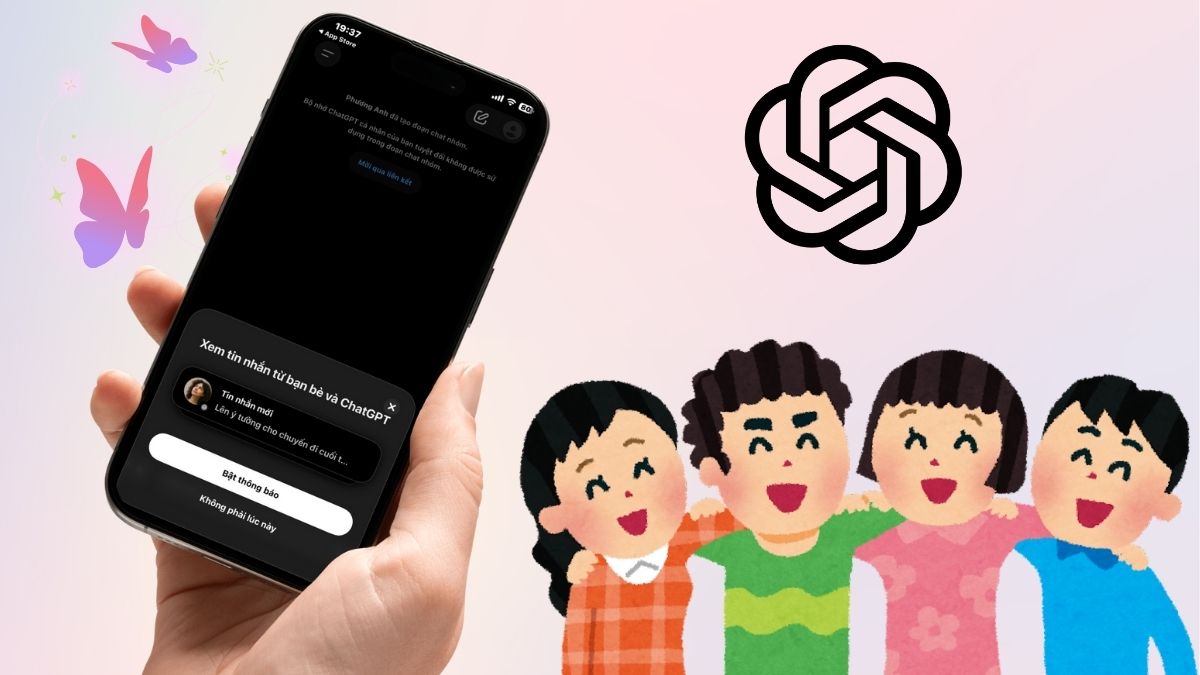
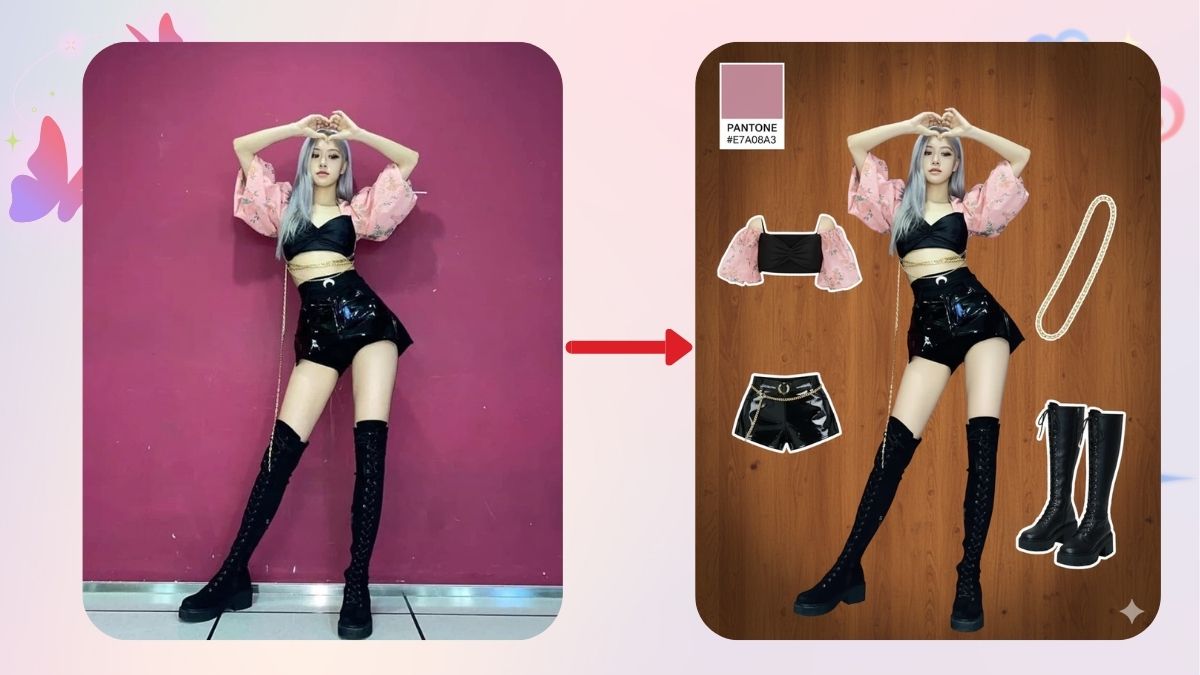
Bình luận (0)